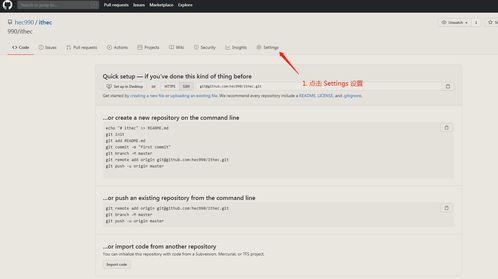
作为一名程序员,我深知将本地代码上传到GitHub的重要性。无论是为了展示自己的项目、与他人协作,还是为了备份代码,GitHub都是不可或缺的工具。今天,我就以个人的经历,详细为大家讲解如何将本地代码上传到GitHub。
首先,你需要注册一个GitHub账号。如果你还没有账号,可以访问GitHub官网,点击右上角的“Sign up”按钮,按照提示完成注册。注册过程中,你需要填写用户名、邮箱和密码等信息。建议使用常用的邮箱,以便日后接收GitHub的通知。
注册完成后,登录你的GitHub账号。接下来,我们需要创建一个新的存储库(Repository),也就是存放代码的地方。点击页面右上角的“+”号,选择“New repository”,进入创建存储库的页面。
在创建存储库的页面中,你需要填写以下几个关键信息:
- Repository name:这是存储库的名字,建议使用简洁明了的名称,方便自己和他人查找。
- Description:描述你的项目内容,简要说明项目的功能或目的。虽然这个字段是可选的,但强烈建议填写,因为它可以帮助其他开发者更好地理解你的项目。
- Visibility:选择存储库的可见性。你可以选择公开(Public)或私有(Private)。公开的存储库任何人都可以看到,而私有的存储库只有你和授权的用户可以访问。对于个人项目,建议先选择私有,等项目成熟后再考虑是否公开。
填写完这些信息后,点击“Create repository”按钮,你的存储库就创建成功了!
接下来,我们需要将本地代码上传到刚刚创建的存储库中。假设你已经在本地编写了一些代码,并且想要将其推送到GitHub。首先,确保你已经安装了Git。如果你还没有安装,可以通过Git官网下载并安装最新版本的Git。
安装完成后,打开终端(Windows用户可以使用Git Bash),进入你本地代码所在的目录。例如,如果你的代码位于桌面上的一个文件夹中,可以使用以下命令进入该目录:
cd ~/Desktop/your-project-folder接下来,初始化一个Git仓库。这一步会将当前目录转换为一个Git仓库,允许你跟踪文件的变化:
git init初始化完成后,添加所有文件到暂存区。暂存区是Git用来保存即将提交的文件的地方:
git add .然后,提交这些文件到本地仓库。提交时需要附带一条提交信息,简要说明这次提交的内容:
git commit -m "Initial commit"现在,你的代码已经提交到了本地仓库,但还没有上传到GitHub。为了让Git知道你要将代码推送到哪个远程仓库,你需要添加一个远程仓库地址。这个地址可以在GitHub存储库的页面中找到。点击页面右上角的“Code”按钮,选择“HTTPS”或“SSH”,复制显示的URL。
回到终端,使用以下命令将远程仓库地址添加到本地仓库:
git remote add origin https://github.com/your-username/your-repository-name.git最后,将本地代码推送到GitHub。这一步会将你本地的所有提交同步到远程仓库:
git push -u origin master如果你是第一次推送代码,可能会被要求输入GitHub的用户名和密码。为了提高效率,建议启用SSH密钥认证,这样以后就不需要每次都输入用户名和密码了。
至此,你的本地代码已经成功上传到了GitHub!你可以通过浏览器访问GitHub存储库的页面,查看你刚刚上传的代码。如果你有任何问题或遇到困难,可以在GitHub的官方文档中找到更多帮助,或者在社区中寻求支持。
除了上传代码,GitHub还提供了许多其他功能,比如分支管理、Pull Request、Issues等。随着你对GitHub的熟悉,你会发现它不仅仅是一个代码托管平台,更是一个强大的协作工具。希望这篇教程能帮助你顺利将本地代码上传到GitHub,开启你的编程之旅!


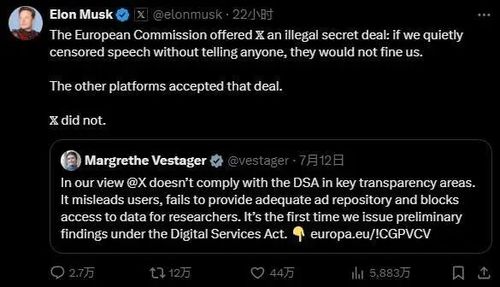

发表评论 取消回复